レシピ | Google DriveのOAuthアプリを作成する
このセクションでは、Google DriveのOAuthアプリを作成する例をご紹介します。
必要に応じて公式ドキュメントもご参照ください。
1. 使用するサービスのAPIを有効にする
APIライブラリから、ソリューションで使われるサービスのAPIを有効にします。
例えば、Google Driveを利用するソリューションの場合、APIライブラリからGoogle Driveを検索し、上記のページから「有効にする」ボタンを押下します。
APIライブラリから、サービスのAPIを有効にすると、OAuth同意画面のスコープ設定でサービスのスコープを選択できます。
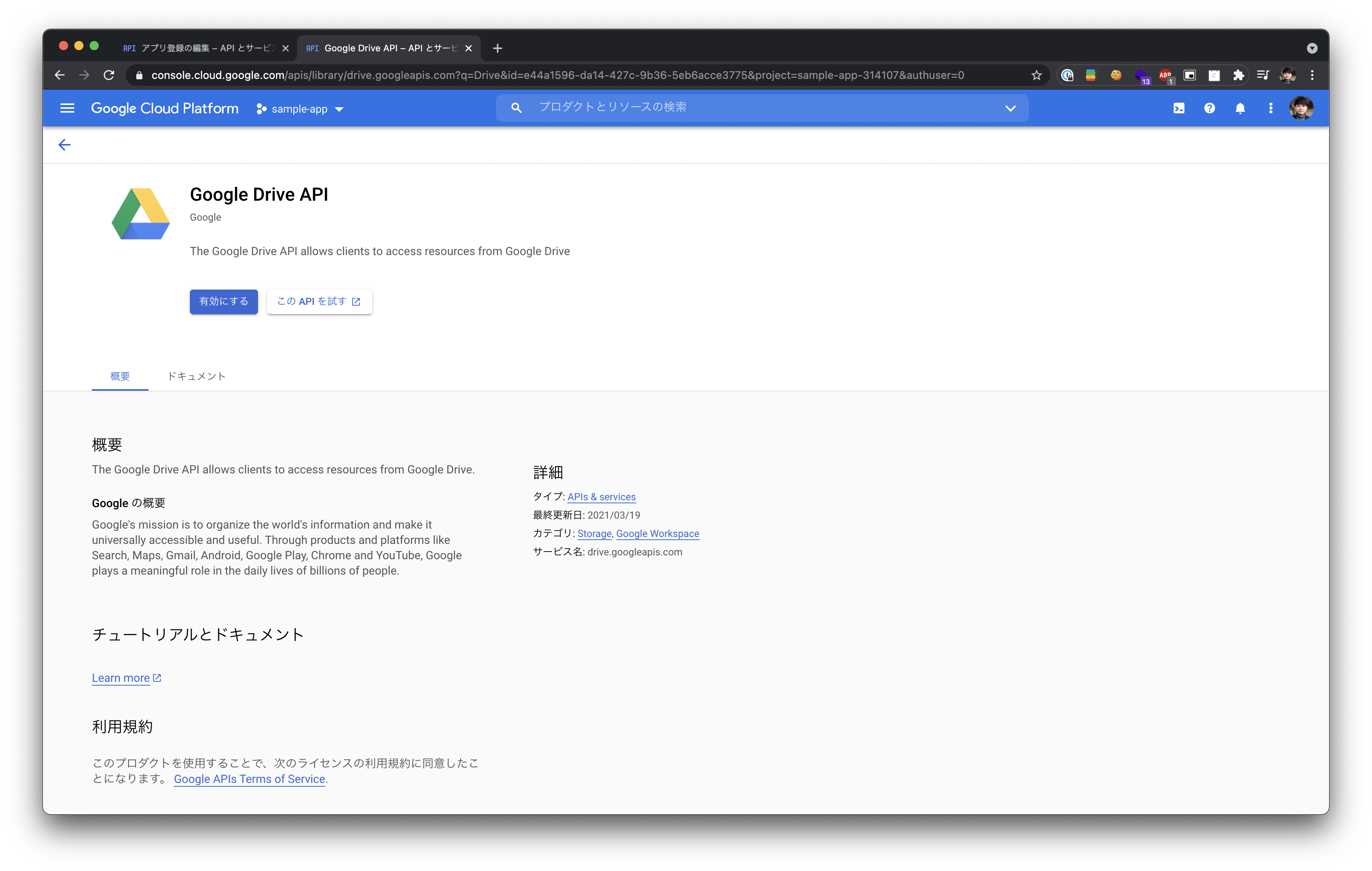
2. Google Cloud Platform の OAuth同意画面
OAuth 同意画面にアクセスします。
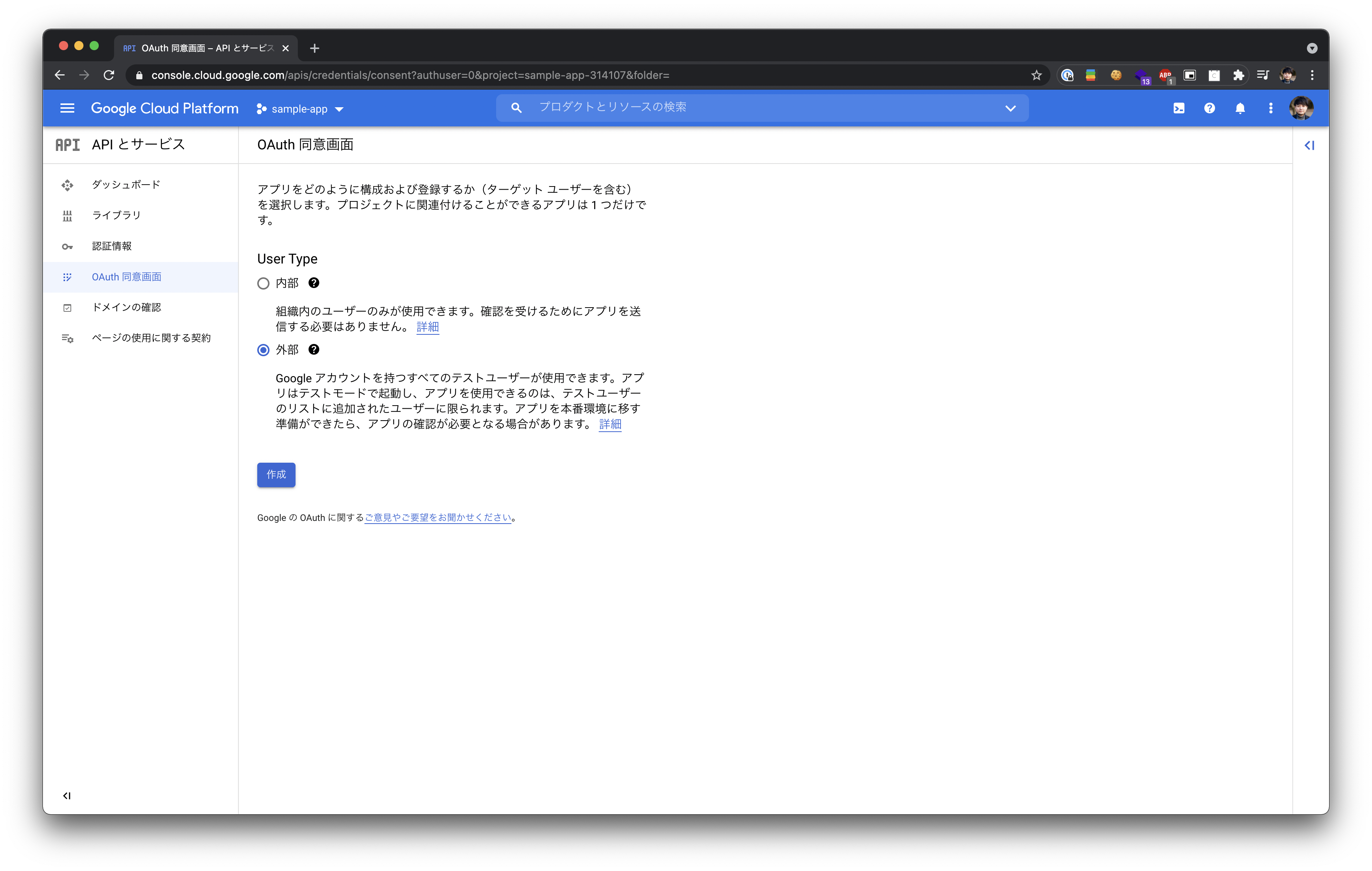
「外部」にチェックを入れ、作成します。
3. アプリの編集
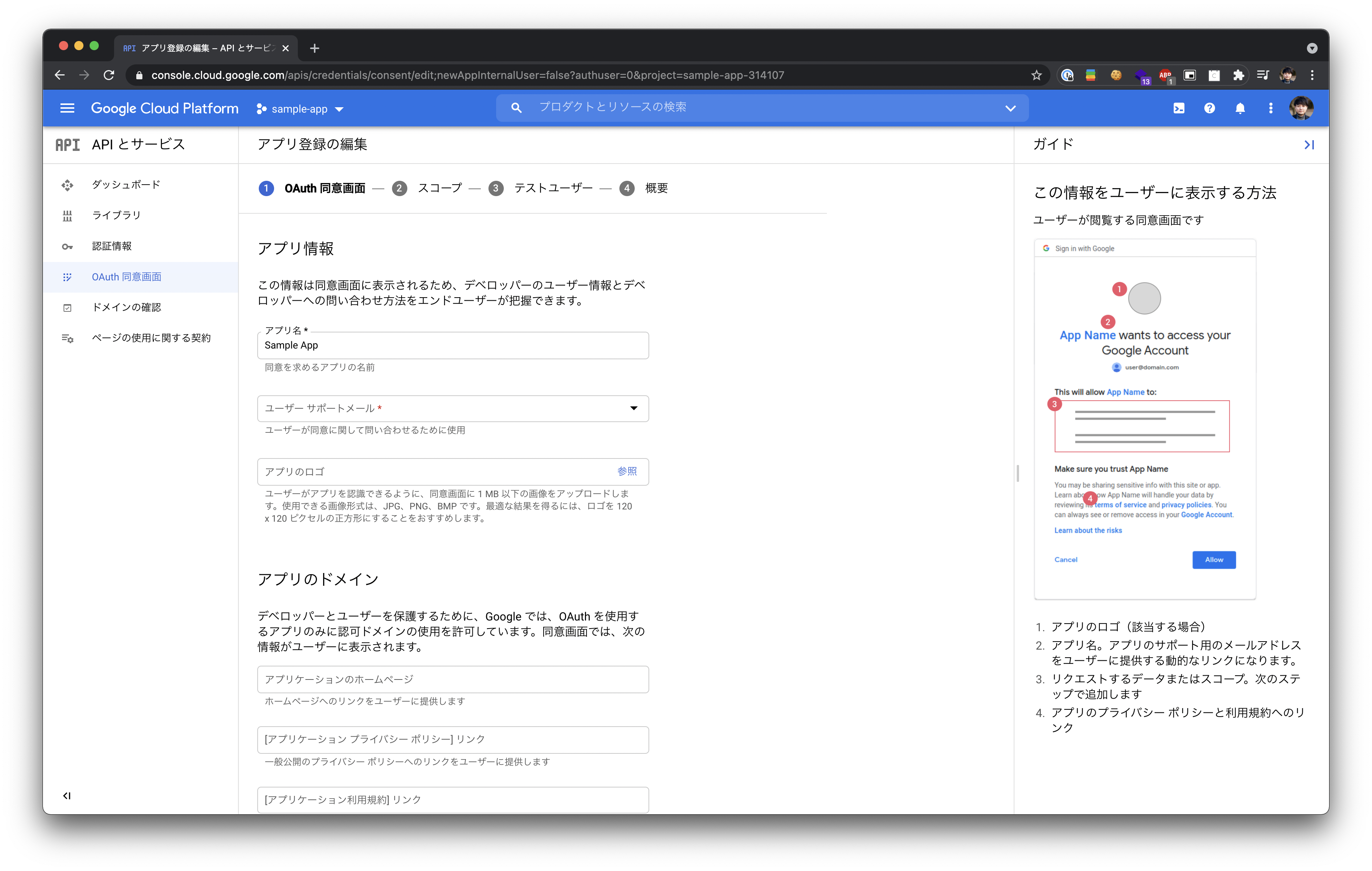
認証画面に表示されるアプリ名や、ロゴ、ドメインの設定をします。
設定後、「保存して次へ」ボタンを押下します。
4. スコープの設定
スコープ設定画面の「スコープを追加または削除」ボタンを押下すると以下のような画面が表示されます。
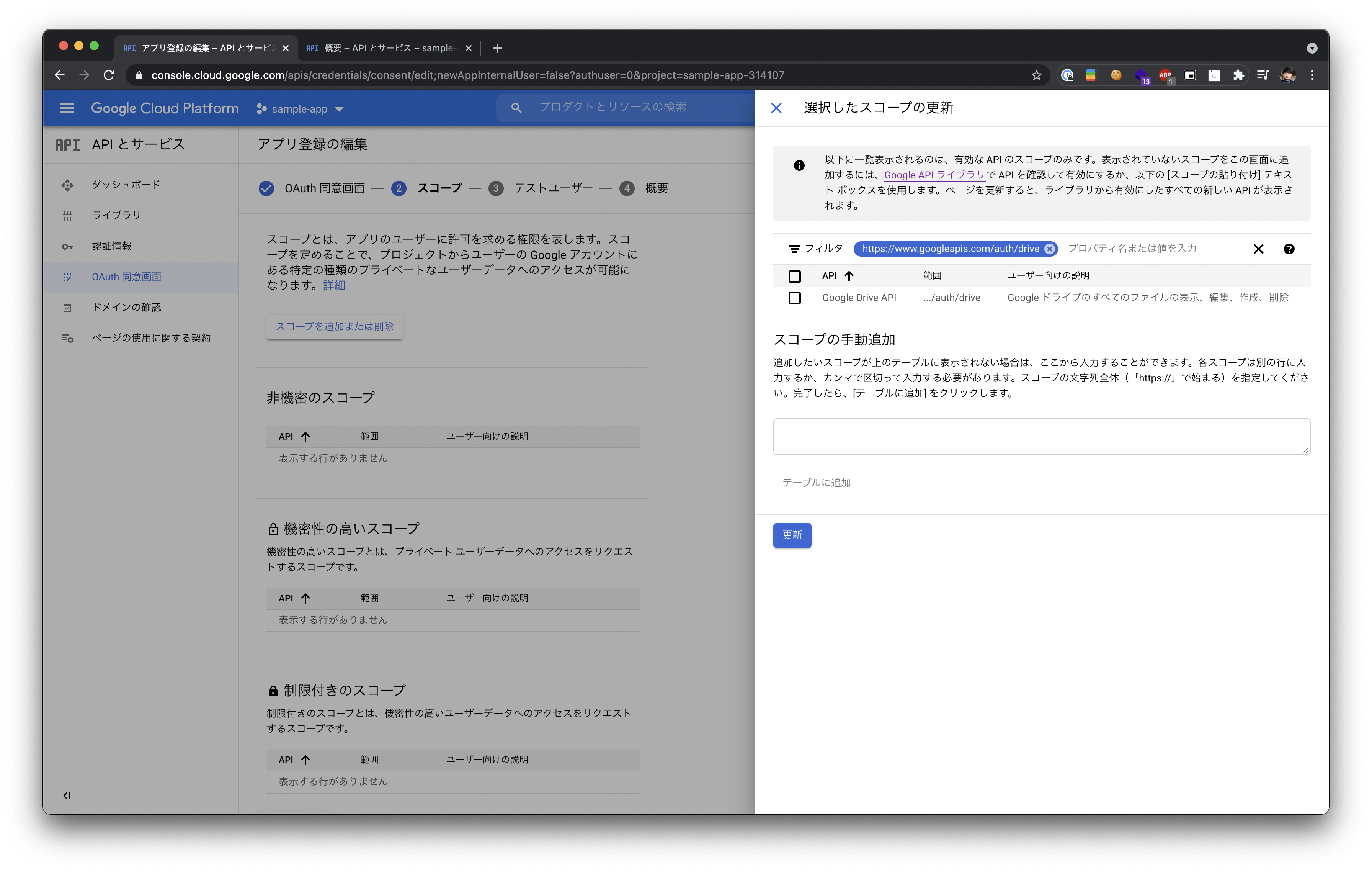
表示されたサイドバーの「フィルタ」に 「Google Drive」と入力すると、Google Driveにまつわるスコープが表示されます。
このスコープの中から、ソリューションの実行に必要なスコープを選択し、「更新」ボタンを押下します。
スコープ追加後、「保存して次へ」ボタンを押下します。
5. テストユーザーを追加
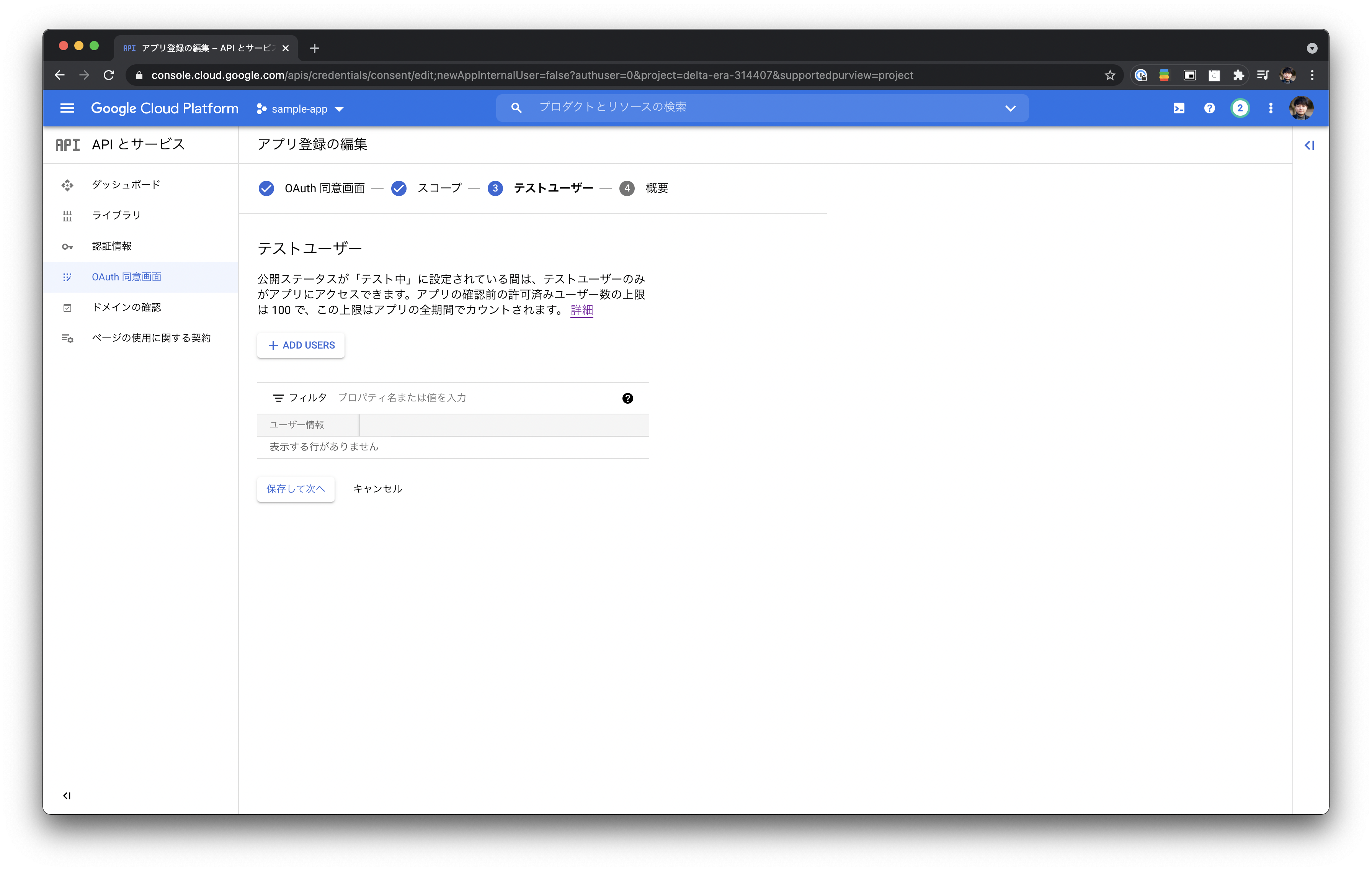
公開ステータスが「テスト中」に設定されている間は、テストユーザーのみがアプリにアクセスできるため、テストユーザーを追加します。
「ADD USERS」ボタンを押下し、ソリューションを試したいユーザーのメールアドレスを追加します。
テストユーザーを追加後、「保存して次へ」ボタンを押下します。
6. 認証情報を作成
認証情報にアクセスします。
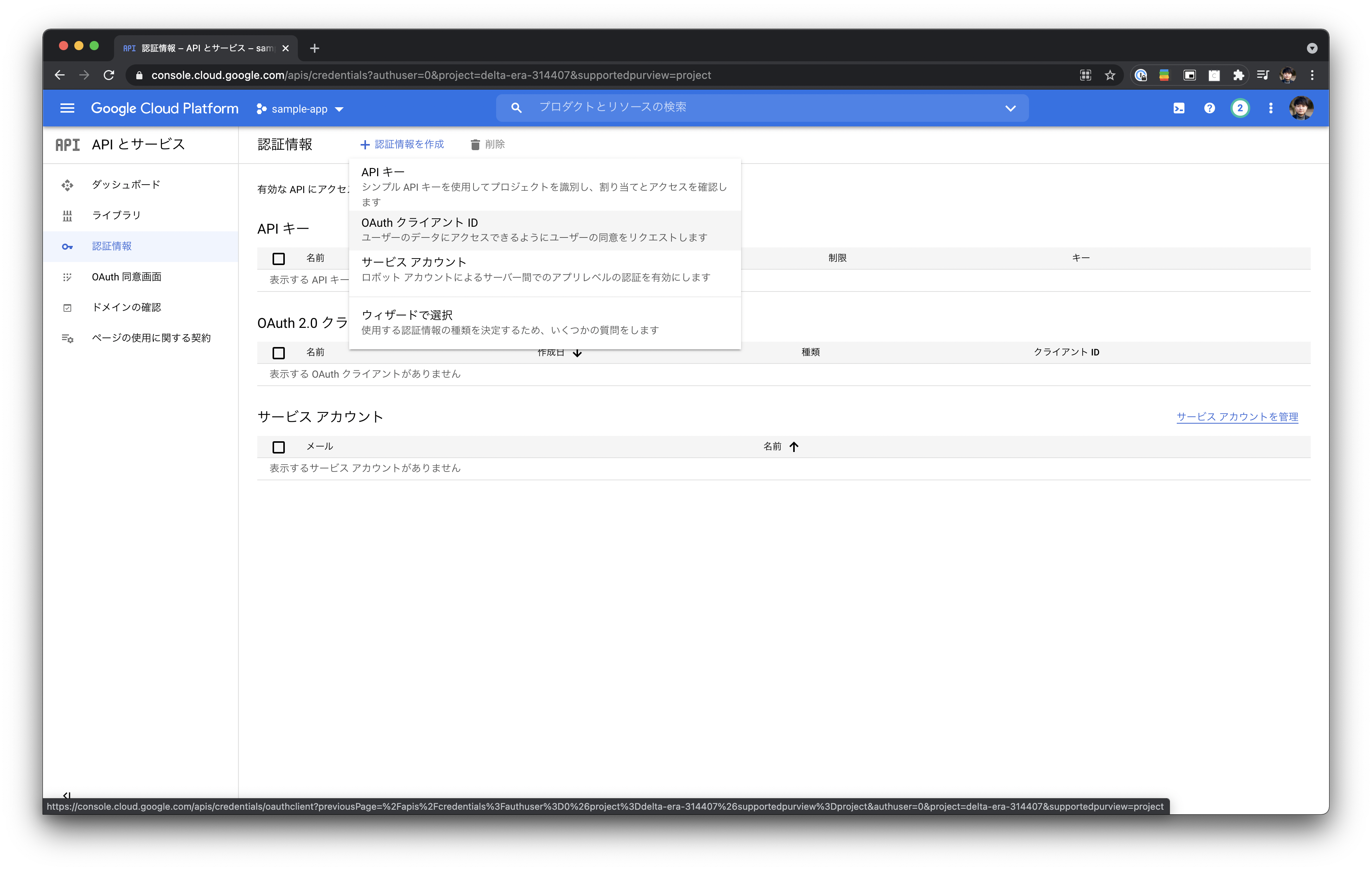
「認証情報を作成」ボタンを押下した後、「OAuth クライアント ID」を押下します。
「アプリケーションの種類」を ウェブアプリケーション に設定します。
「承認済みのリダイレクト URI」に以下を設定します。
GoogleのOAuthアプリの場合、リダイレクトURLは承認済みドメインに設定する必要があります。
GoogleのOAuthアプリの場合、リダイレクトURL(CallbackURI)は承認済みドメインである必要があります。
AnyflowのリダイレクトURLを設定すると、審査通過できないため以下を参照してください。
リダイレクトURLの設定後、「作成」ボタンを押下します。
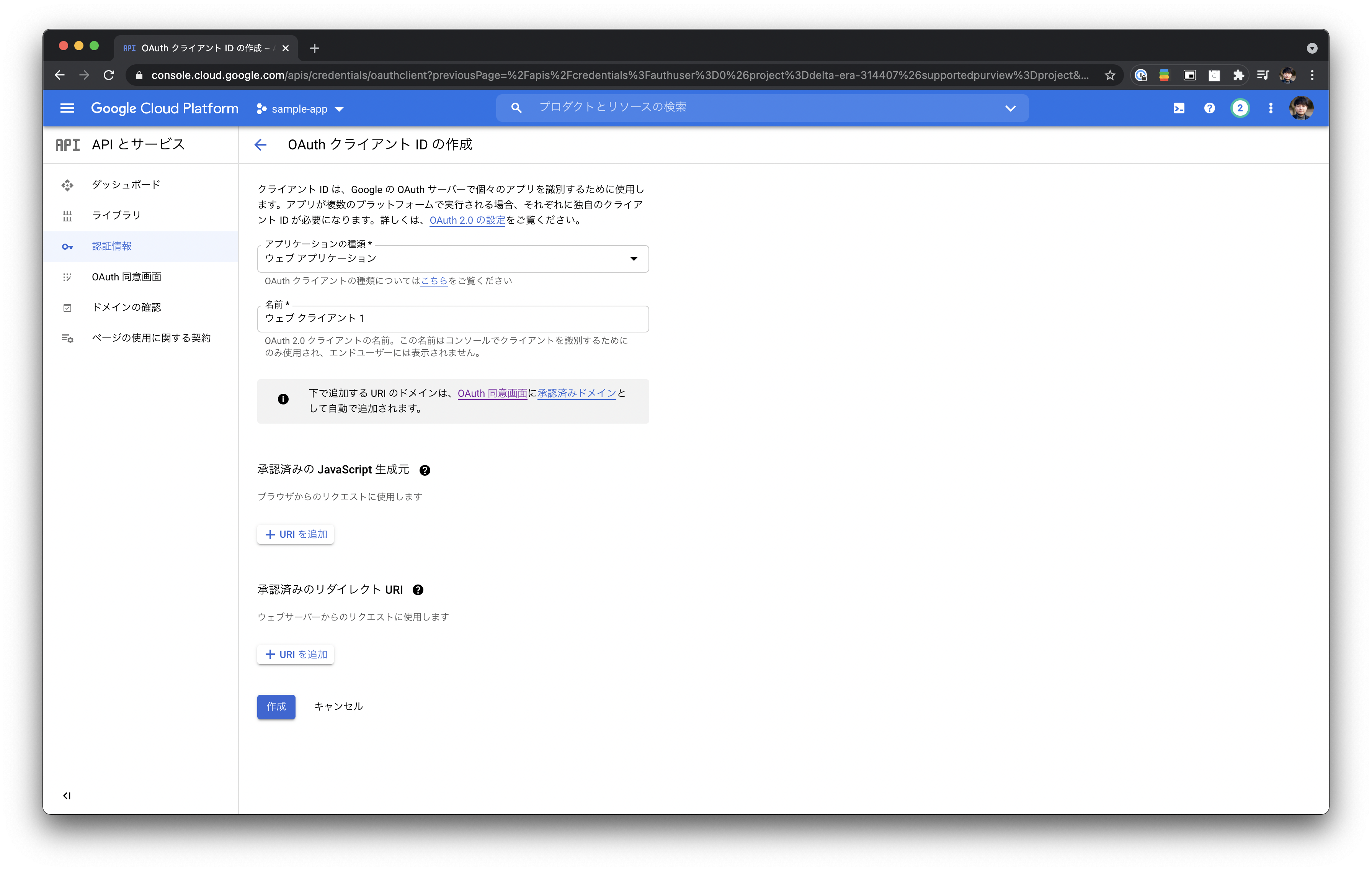
「作成」ボタン押下後、以下のようなモーダルウィンドウが表示されます。
モーダルウィンドウに表示されている クライアント ID と クライアント シークレット をコピーし、Anyflowチームに受け渡します。
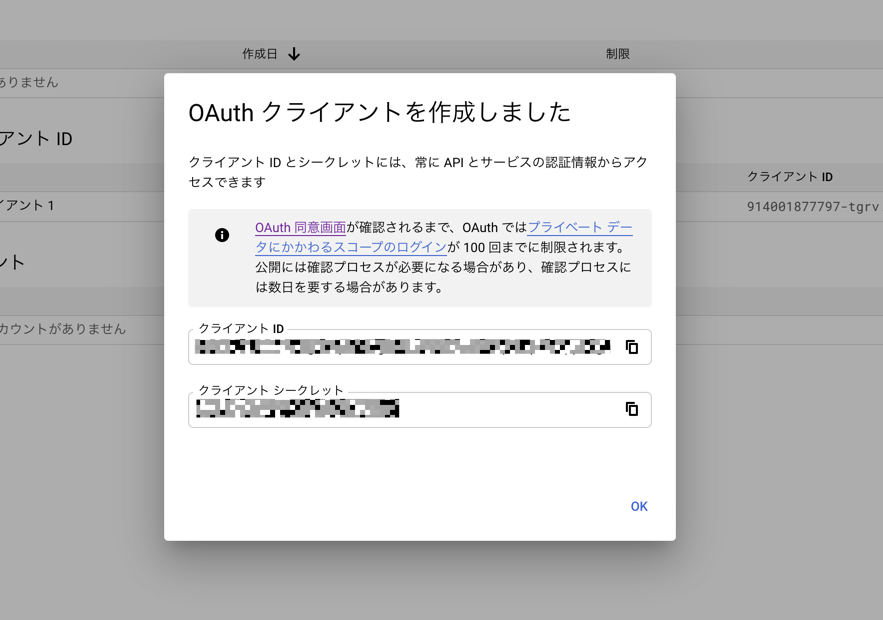
7. ソリューションをテストする
ベンダープロダクトにAnyflowSDKを使ってソリューションを組み込みます。
ウィザードを表示し、Google Driveの認証をする際に先ほど作成したアプリの名前やロゴが表示されていることを確認後、正常に認証ができればテストは完了です。
公開ステータスがテストのままだとどうなる?
公開ステータスがテストのままでも認証は可能ですが、アプリに権限を付与できるユーザーの数が100ユーザーまで制限されます。
8. OAuthアプリを本番環境にPushする
OAuth 同意画面 にアクセスし、アプリを公開ボタンを押下し、モーダルウィンドウの「確認」を押下します。
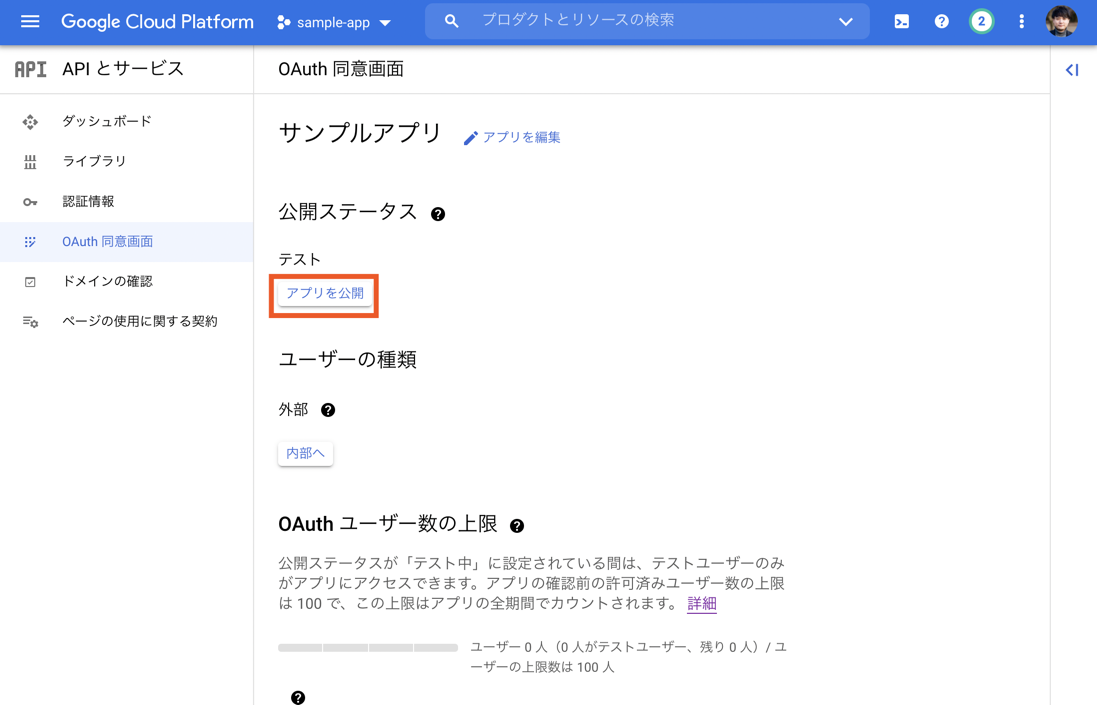
追加しているスコープによっては、以下の画像のようにステータスが確認が必要 になるケースがありますので、場合に応じて「確認を準備する」ボタンを押下して必須項目を埋めます。
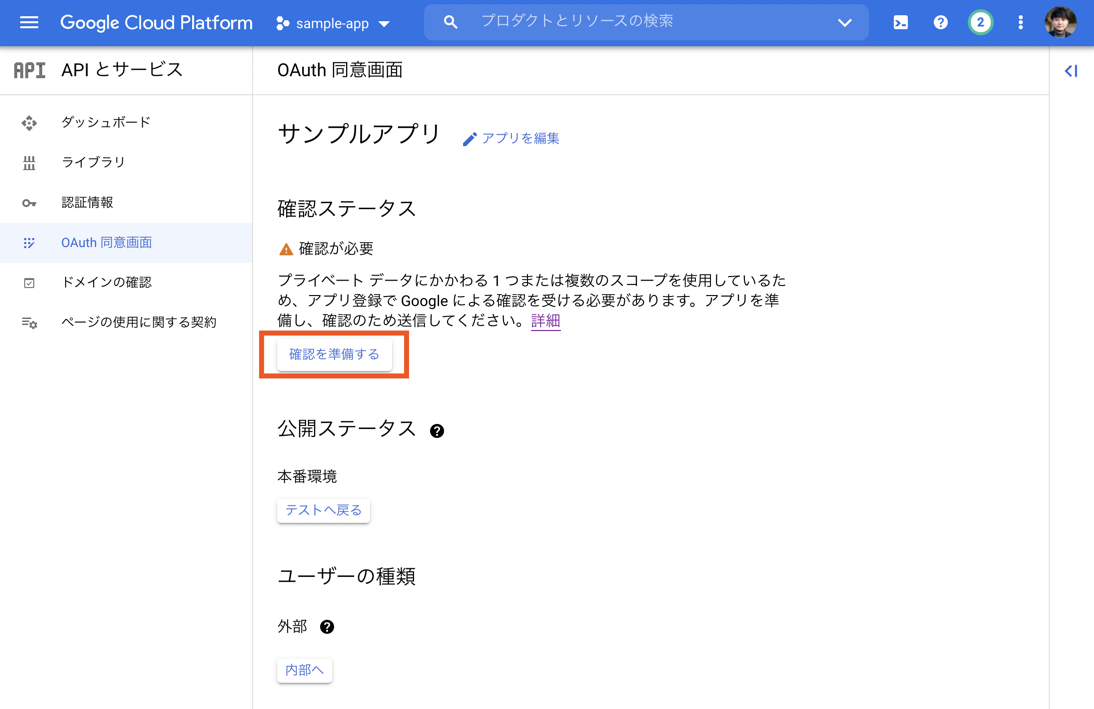
スコープが必要である理由や、デモ動画を入力し、「最終レビュー」セクションで、「確認のため送信」ボタンを押下し、Googleの審査を待ちましょう。
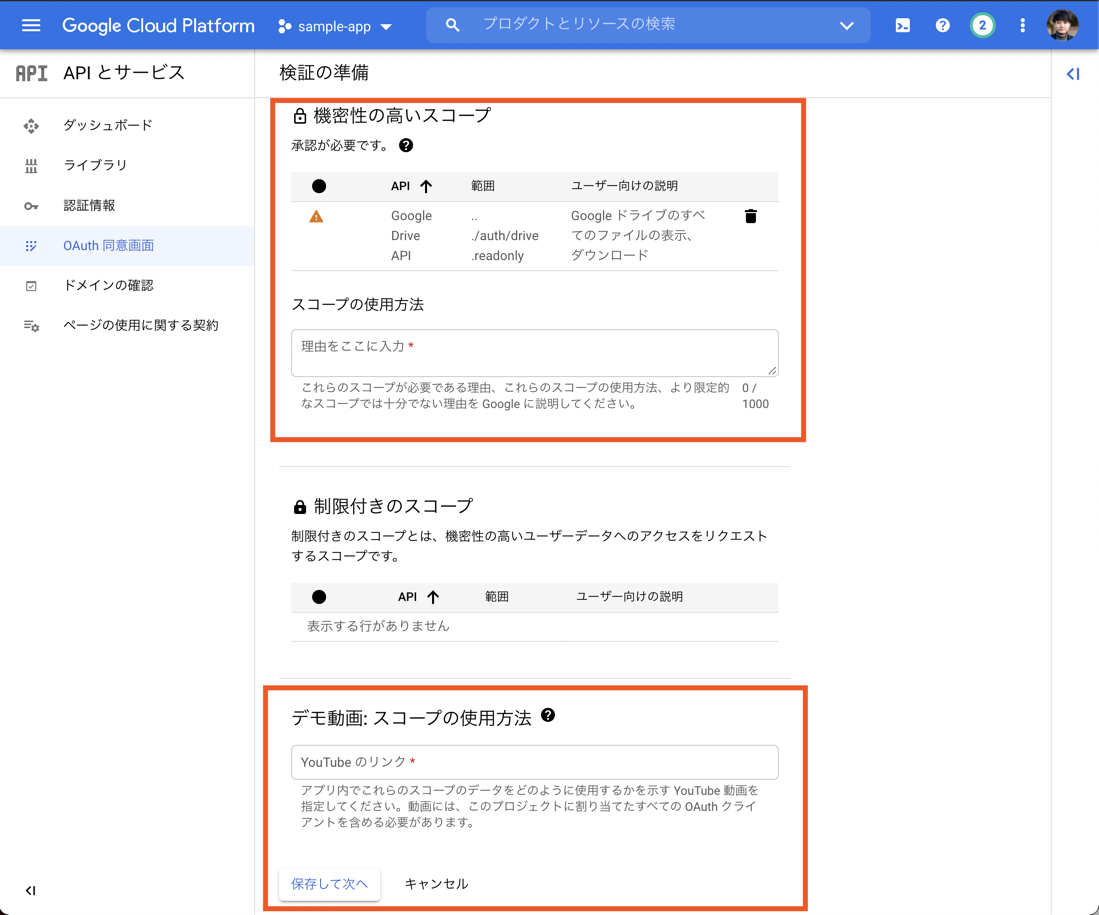
Google DriveのOAuthアプリを作成する例は以上です。
Google Workspaceサービス以外のSlackやSalesforceも類似した工程を踏むことで、OAuthアプリを作成できます。詳細は各サービスのドキュメントを参考にしてください。
Updated 10 months ago